昨天自己瞎鼓捣了一天的桌面美化随手在黑盒发了个帖子,结果不少人想知道怎么弄,在这分享一下我的流程。先说明过程会有些麻烦且仅支持英文。
壁纸
壁纸就是最熟悉的小红车,不多说什么,这里截了几个我库里有的壁纸,看看效果:

AI 绿叶少女

Sad.
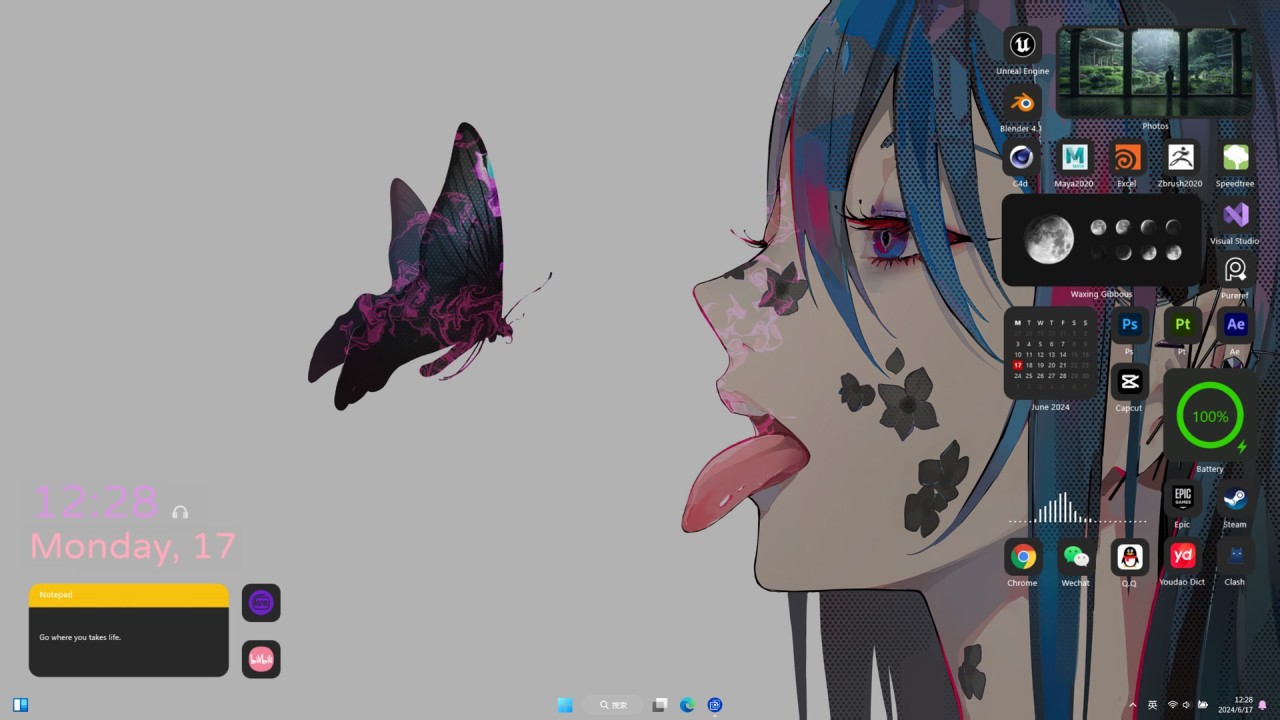
Anime girl butterfly tatoo 4k
Antibes Seen from La Salis-Claude Monet
Summer Night by Gydwin in 4K
黄昏海_4K
任务栏美化
任务栏美化就是在非窗口最大化时透明,用到的软件是TranslucentTB,在微软商城搜索就能免费下载。
桌面美化插件
用到的软件可以看下这个视频(从01:10开始看,看完别急着操作,看完我后面说的再动手):
https://www.bilibili.com/video/BV1id4y1q7yj?vd_source=e3050018010d4c2d3342a827776ef877
看完上个视频以后再看下这个视频,关于需要用到的ScreenStyle这个软件的详细用法,有的地方我会做些补充,也先别急着操作,我会在下面说明:
https://www.bilibili.com/video/BV13Q4y1y7Vs?vd_source=e3050018010d4c2d3342a827776ef877
补充:
1.自定义软件路径时,要在PanelAction后输入完整路径,而非视频里的方法。
2.PanelName后更改名称时,不论你输入什么都显示第一个单词大写后面字母小写,除非两个单词间有空格和标点(细看我的QQ中间有个.就是因为这个)
1、2点如图
3.软件图标获取,我这里有两个方法:
- 浏览器搜索阿里巴巴矢量图标库,有很多免费高清图标供下载
- 第二种从软件中直接提取图标,方法看下这个视频(00:27开始看):https://www.bilibili.com/video/BV163411Z7pz?vd_source=e3050018010d4c2d3342a827776ef877
4.在ScreenStyle中只能看个大概预览,真正排布模块是在桌面上。你可以在桌面上删除不需要的模块但不能在桌面上添加模块(我没发现怎么在桌面上添加,我也不敢瞎鼓捣),如果你想添加模块的话需要回到ScreenStyle中添加并重新加载,你之前在桌面上设置的全都恢复默认了。
所以给个建议,在Screenstyle中添加模块时多加点进来,用不到再删。
5.右键功能模块(要先点击More Actions)或软件模块会有个编辑皮肤,点这个就会打开一个记事本,修改里面的数值可以修改对应模块的设置,感兴趣的可以自己鼓捣鼓捣。
右键状态没法截图
6.“透明”设置,在雨滴里可以设置模块是否透明和悬停效果,自己稍微试一试就知道了,可以制作鼠标悬停反馈效果,也可以让模块有点多样性。
7.Dock功能(Screenstyle里那个类mac菜单功能)是个单独的软件,他会和Screenstyle在一个盘里,用不到记得找到这个文件夹删了。
8.将雨滴开机自启,可以看下这个帖子:https://zhuanlan.zhihu.com/p/442808609
桌面歌词
我从小用酷狗,酷狗只能改个歌词颜色,听说网易云好多插件花里胡哨的,懂得可以自己弄弄,给一个色彩搭配的网站:
https://color.d777.com/color-e29cd2
可以找一找自己喜欢颜色的搭配方法,做一做自己喜欢的桌面歌词配色。
单纯觉得颜色好看,我不是男娘
写帖子时我想到的就这些,跟着帖子思路应该没问题。欢迎大佬补充和盒友的屏幕美化分享